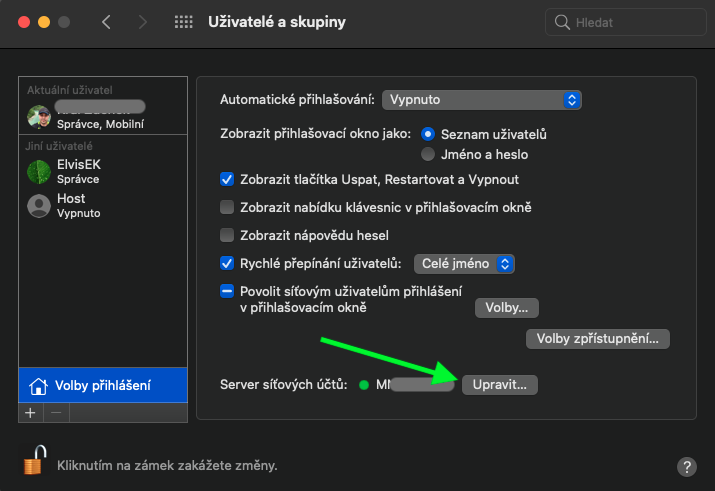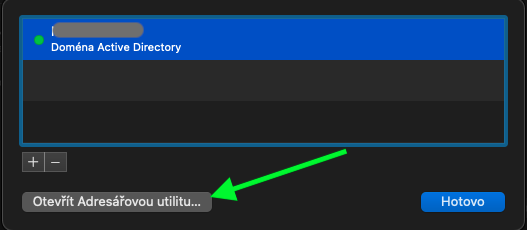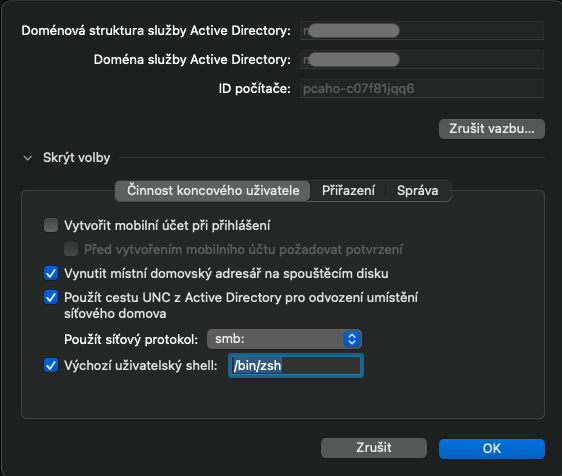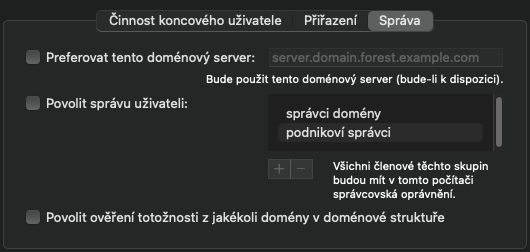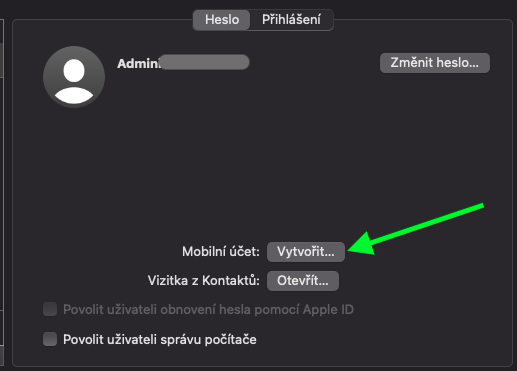Je MacOS integrované v Microsoftím firemním on-premise prostředím pro správce noční můrou nebo procházka růžovou zahrádkou? Ani jedno, jde spíše o různé kompromisy a návyky.
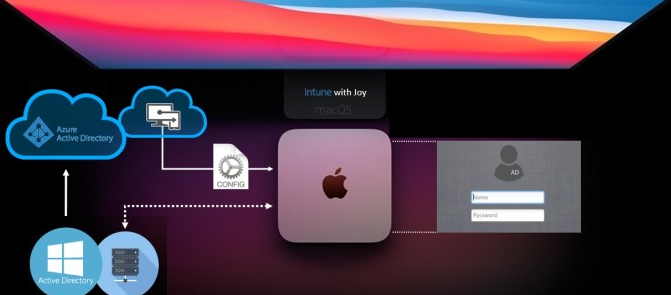
Začneme s připojením do lokální domény Active Directory pomocí nástroje Adresářová utilita (originální návod od Apple). Pro připojení potřebujeme doménového uživatele, který má oprávnění k připojení počítače do domény.
Následně v nastavení u doménového uživatele zapneme Mobilní účet, který umožňuje přihlašování se i v offline režimu (bez dostupnosti doménových řadičů). Po aktivaci se navíc na přihlašovací obrazovce zobrazí ikona uživatele (pro jednodušší přihlašování). V případě, že máme jablečné hodinky, lze je použít pro odemykání Macu s tímto doménovým uživatelem.
Pro přístup k souborům sdílené z windows (protokolem smb) můžeme použít klasické připojení přes Finder – Připojit a zadat cestu k serveru a sdílení. Případně se lze připojit i oboru názvů souborového systému DFS, ve formátu smb://example.com/DFSroot. Před připojením si změníme parametry u připojování:
sudo defaults write /Library/Preferences/com.apple.NetworkAuthorization UseShortName -bool YES
sudo defaults write /Library/Preferences/com.apple.NetworkAuthorization UseDefaultName -bool NO
sudo defaults write /Library/Preferences/com.apple.NetworkAuthorization AllowUnknownServers -bool YES
Připojení následně proběhne přes Kerberos ověření s oprávněním aktuálně přihlášeného doménového uživatele (single sign on).
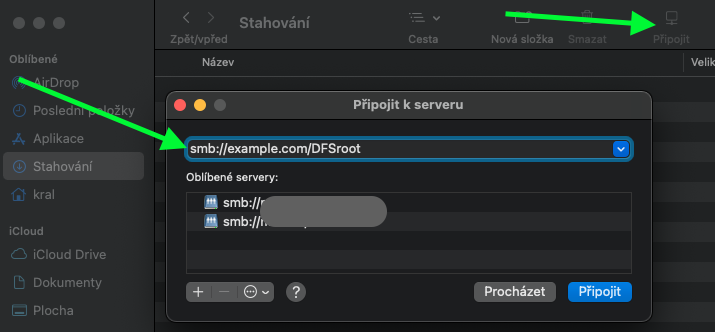
Nejzajímavější část integrace budou webové aplikace, ty lze rozběhat v Safari pouze pokud podporují ověřování Kerberos. S ověřením NTLM se v macOS jednoduše přes SSO nepřihlásíte. Tedy na webovém serveru (např. IIS) povolit ověřování Windows, zakázat Anonymní, zkontrolovat zda-li je Provider nastaven na Negotiate a jestli jsou správně nastavena SPN pro daný webový server.
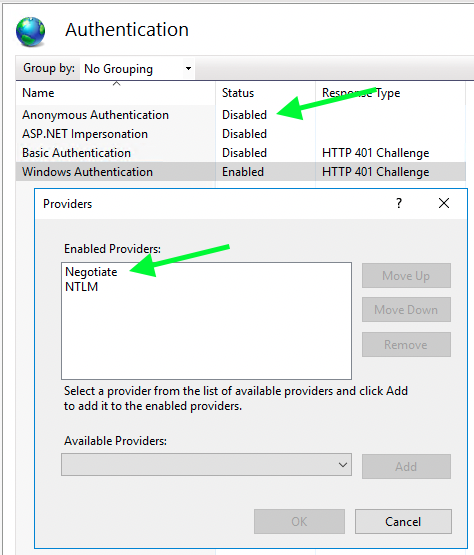
Pokud je vše správně nastaveno, Safari si bez problémů zažádá o Kerberos lístek pro daný server a následně se na něj přihlásí. Což můžeme ověřit příkazem klist, který vylistuje všechny vydané lístky na daném počítači.
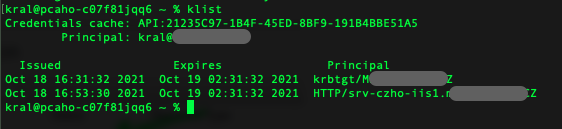
Pokud pro procházení webových stránek používáme Chrome nebo Edge, je potřeba delegace ověření povolit pro danou doménu, konkrétně příkazy:
defaults write com.google.Chrome AuthServerWhitelist "*.example.com, example.com"
defaults write com.google.Chrome AuthNegotiateDelegateWhitelist "*.example.com, example.com"
defaults write com.microsoft.Edge AuthServerWhitelist "*.example.com, example.com"
defaults write com.microsoft.Edge AuthNegotiateDelegateWhitelist "*.example.com, example.com" To je prozatím vše. Snad to taková noční můra nebyla